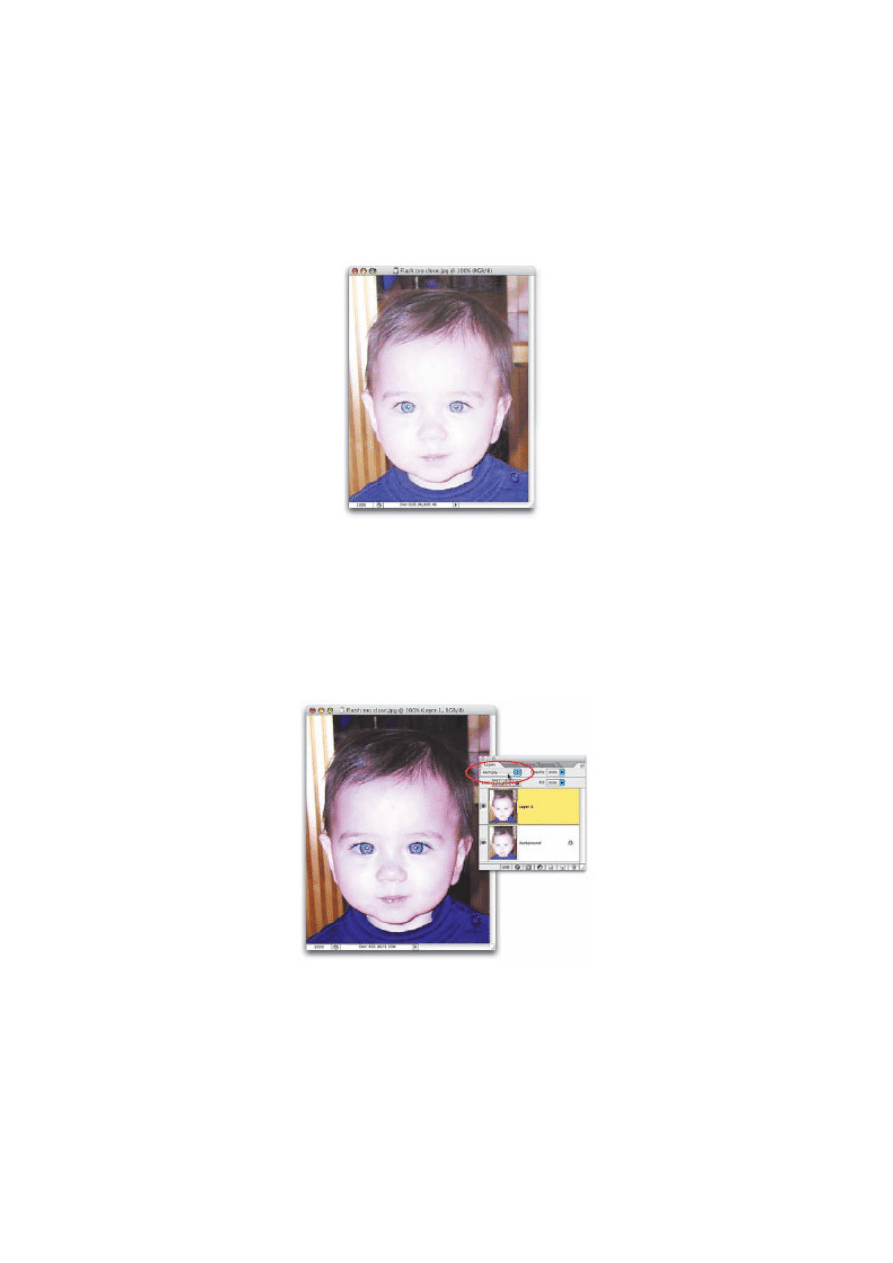
Kompensacja prześwietlenia
Czy podczas oglądania własnych zdjęć nie zdarzają Ci się takie chwile, w których nagle uświadamiasz sobie, że po
pierwsze flesz błysnął, chociaż nie powinien, po drugie ustawiłeś się zbyt blisko fotografowanego obiektu i wszystko
zostało prześwietlone, czy wreszcie, po trzecie nie posiadasz odpowiednich kwalifikacji do posługiwania się fleszem i
dlatego ktoś powinien Ci go zabrać, nawet gdyby to wymagało wycięcia lampy z korpusu aparatu? Jeśli odpowiedziałeś
twierdząco na choćby jedno z tych pytań, to niniejszy poradnik przywracania do życia zdjęć zaświeconych na śmierć
pomoże Ci odzyskać reputację i zachować aparat w stanie nienaruszonym.
Otwórz plik z fotografią cierpiącą na jakąś odmianę "fleszofobii". w rozpatrywanym tutaj przykładzie będziemy mieli do
czynienia ze zdjęciem, które zostało pozbawione większości szczegółów w związku z niewłaściwym użyciem lampy
błyskowej (chodzi głównie o buzię dziecka na pierwszym planie, albowiem scena w tle naświetlona jest poprawnie).
Utwórz kopię warstwy ze zdjęciem, przeciągając ją ponad ikonę Create a New Layer (utwórz warstwę) w dolnej części
palety warstw. Następnie zmień tryb mieszania tej warstwy z Normal (zwykły) na Multiply (mnożenie). Ponieważ ten
tryb mieszania działa rzeczywiście jak "mnożnik", jego użycie pozwala przywrócić prześwietlonej fotografii znaczną
część niewidocznych początkowo detali. Ponieważ po jednokrotnym skopiowaniu warstwy tła buzia dziewczynki
zapewne nadal jest prześwietlona, spróbujmy wykonać przynajmniej jeszcze jedną jej kopię.
Naciśnij Ctrl+J (Mac OS: Command+J), aby ponownie powielić skopiowaną warstwę tła w trybie Multiply (mnożenie).
Zabieg ten spowodował przywrócenie wielu niewidocznych dotąd szczegółów i odrobinę zrównoważył kolorystykę buzi
dziecka, lecz miał również swoje złe skutki tło zdjęcia i włosy zostały nadmiernie przyciemnione. Poradzimy sobie jednak
także i z tym problemem kliknij ikonę Add a Layer Mask (Utwórz maskę warstwy), znajdującą się na dole palety
warstw.
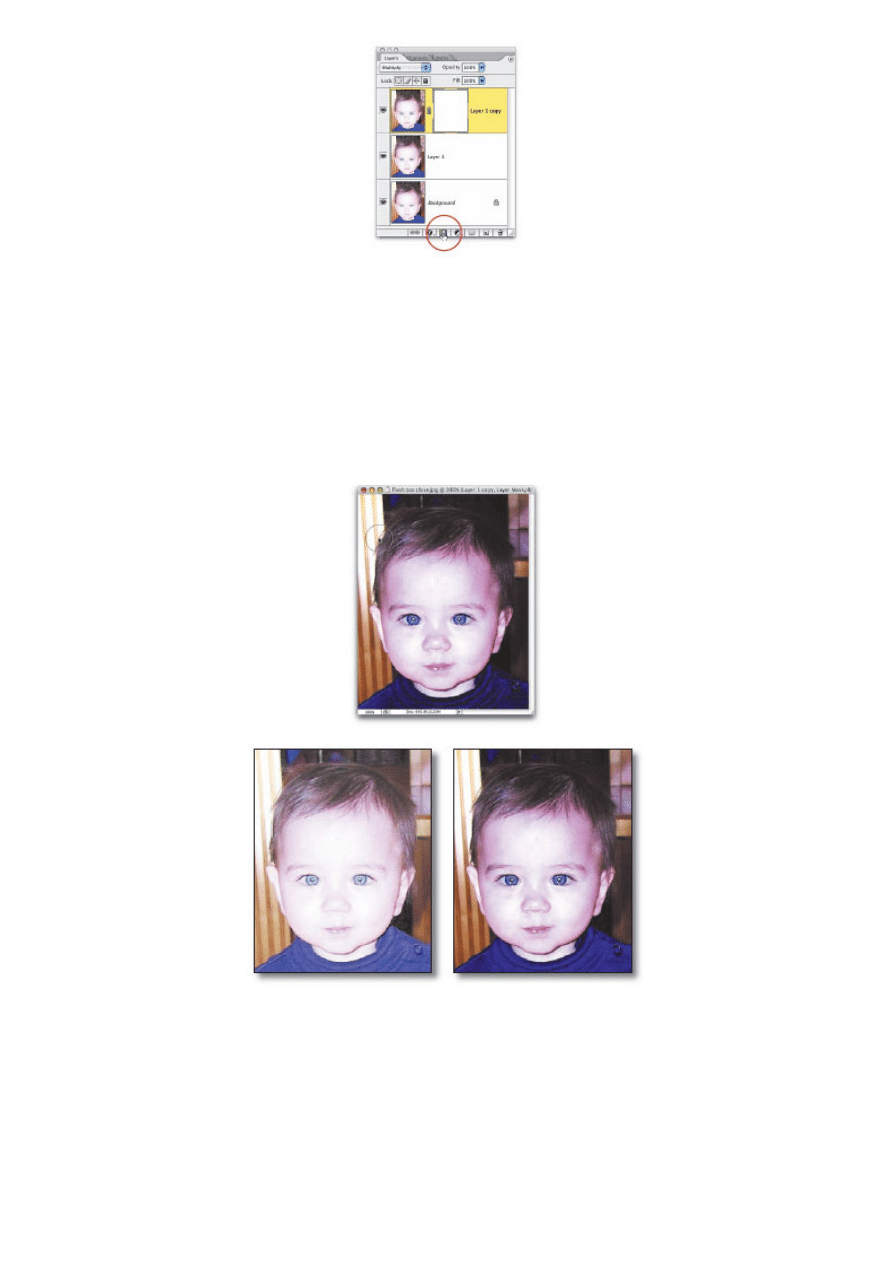
Naciśnij klawisz X, aby zmienić kolor narzędzia na czarny, a następnie naciśnij klawisz B, aby włączyć narzędzie Brush
(pędzel). Kliknij miniaturę bieżącej końcówki pędzla znajdującą się na pasku opcji i z przybornika, który się wówczas
otworzy, wybierz średniej wielkości końcówkę o miękkich krawędziach. Rozpocznij od zamalowania włosków
dziewczynki i tła zdjęcia. w miarę postępów malowania, stopniowo odsłaniana będzie jaśniejsza warstwa, znajdująca się
pod spodem. Jeśli chcesz, zamaluj także granatowe ubranko dziecka, które także zostało nadmiernie przyciemnione.
Twoim celem powinno być przywrócenie naturalnej równowagi jasności zdjęcia na tyle, na ile tylko będzie to możliwe.
Uwaga! Jeśli w pewnym momencie nieposłuszna ręka zamaluje fragment, który zamalowany być nie powinien nie martw
się. Wystarczy, że zmienisz kolor narzędzia na biały (naciskając klawisz X) i ponownie amalujesz popełniony błąd.
Możliwość łatwego retuszu błędów jest jedną z największych zalet stosowania masek warstw.
Materiał pochodzi z książki Fotografia cyfrowa. Edycja zdjęć. Wydanie III i został zamieszczony dzięki uprzejmości
wydawnictwa
Helion.pl
, w którym można zakupić powyższe wydanie.
www.cherub.pl
Wyszukiwarka
Podobne podstrony:
kompendium mapy id 242930 Nieznany
cw 16 odpowiedzi do pytan id 1 Nieznany
Opracowanie FINAL miniaturka id Nieznany
How to read the equine ECG id 2 Nieznany
PNADD523 USAID SARi Report id 3 Nieznany
OPERAT STABLE VERSION ugoda id Nieznany
biuletyn katechetyczny pdf id 8 Nieznany
Finanse publiczne cw 4 E S id 1 Nieznany
7 uklady rownowagi fazowej id 4 Nieznany
Problematyka stresu w pracy id Nieznany
Odpowiedzi calki biegunowe id Nieznany
kolokwium probne boleslawiec id Nieznany
Model silnika pradu stalego id Nieznany
Budownictwo energooszczedne id Nieznany
biochemia cukry instrukcja id 8 Nieznany (2)
Badania operacyjne wyklad 2 id Nieznany
MATERIALY DO WYKLADU CZ IV id Nieznany
więcej podobnych podstron